Windows10 設定もろもろ
かなり設定をいじくり回しているので新環境でのセットアップや、リセットされた際に設定を毎回探すのが大変なため記録を兼ねて。
マルチタスク
初期設定のスナップの挙動が気持ち悪いのでWindows7の挙動に近づける設定。
設定 > システム > マルチタスク - ウィンドウをスナップするときに、利用可能な領域に合わせて自動的にサイズを変更する - ウィンドウをスナップしたときに横に配置できるものを表示する をオフにする。
仮想デスクトップ
複数の作業を並行して作業しているとどうしても作業スペースが足りなくなるので仮想デスクトップをよく使う。 仮想デスクトップを便利に使うための設定。
設定 > システム > マルチタスク
- タスクバーに次の場所で開いているウィンドウを表示する
- Alt+Tabキーを押したときに次の場所で開いているウィンドウを表示する 両方とも「すべてのデスクトップ」に変更。 この設定で起動している画面すべてがタスクバーに表示され、Alt+Tabでシームレスに移動できるようになるので便利。

スタートに表示するフォルダ
初期状態では設定と電源しかなく不便なので必要なフォルダを表示するように変更する。
設定 > 個人用設定 > スタート > スタート画面に表示するフォルダーを選ぶ
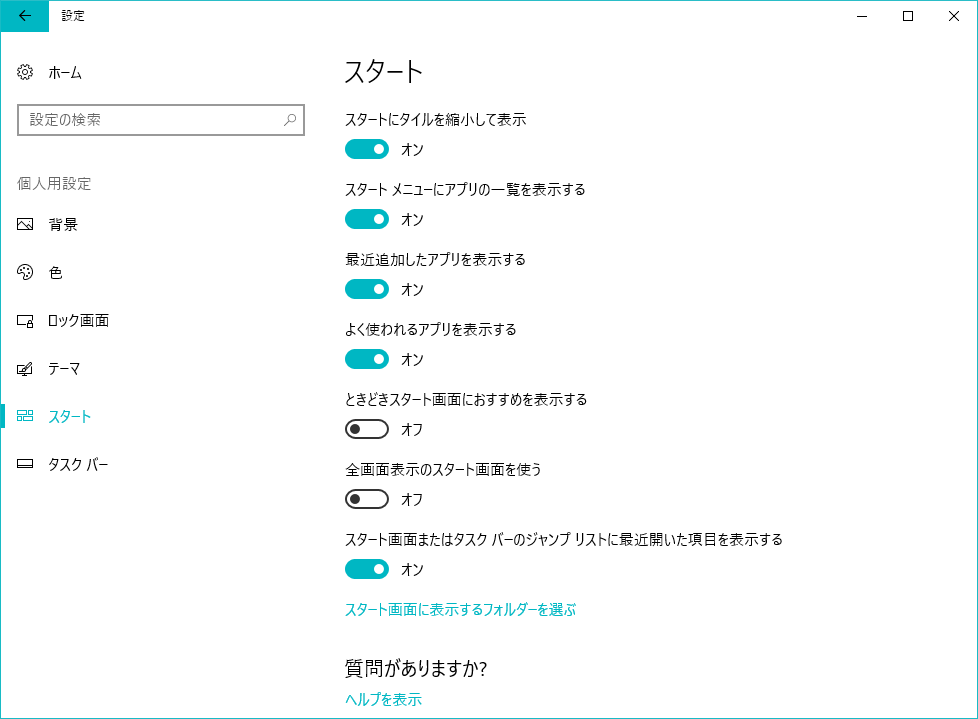

好きなのをオンにする。
よく使うのはエクスプローラと書類など。
個人用フォルダは%HOME%でbashとかでいう~のこと
スタート画面のエクスプローラをPCに
Cに直接アクセスできないのは面倒。 ここで設定を変更しておくと1ステップでPCまでいける。
- エクスプローラーで開くをPCに変更

ついでに
- 表示タブで拡張子と隠しフォルダを表示
タスクバー
設定 > 個人用設定 > タスク バー
少しでも広くスペースを使うために
- 小さくタスクバーボタンを使うをオンに
コマンドプロンプトの方がよく使うので
- PowerShellを使うをオフに
Cortana
設定 > Cortana
全部オフに